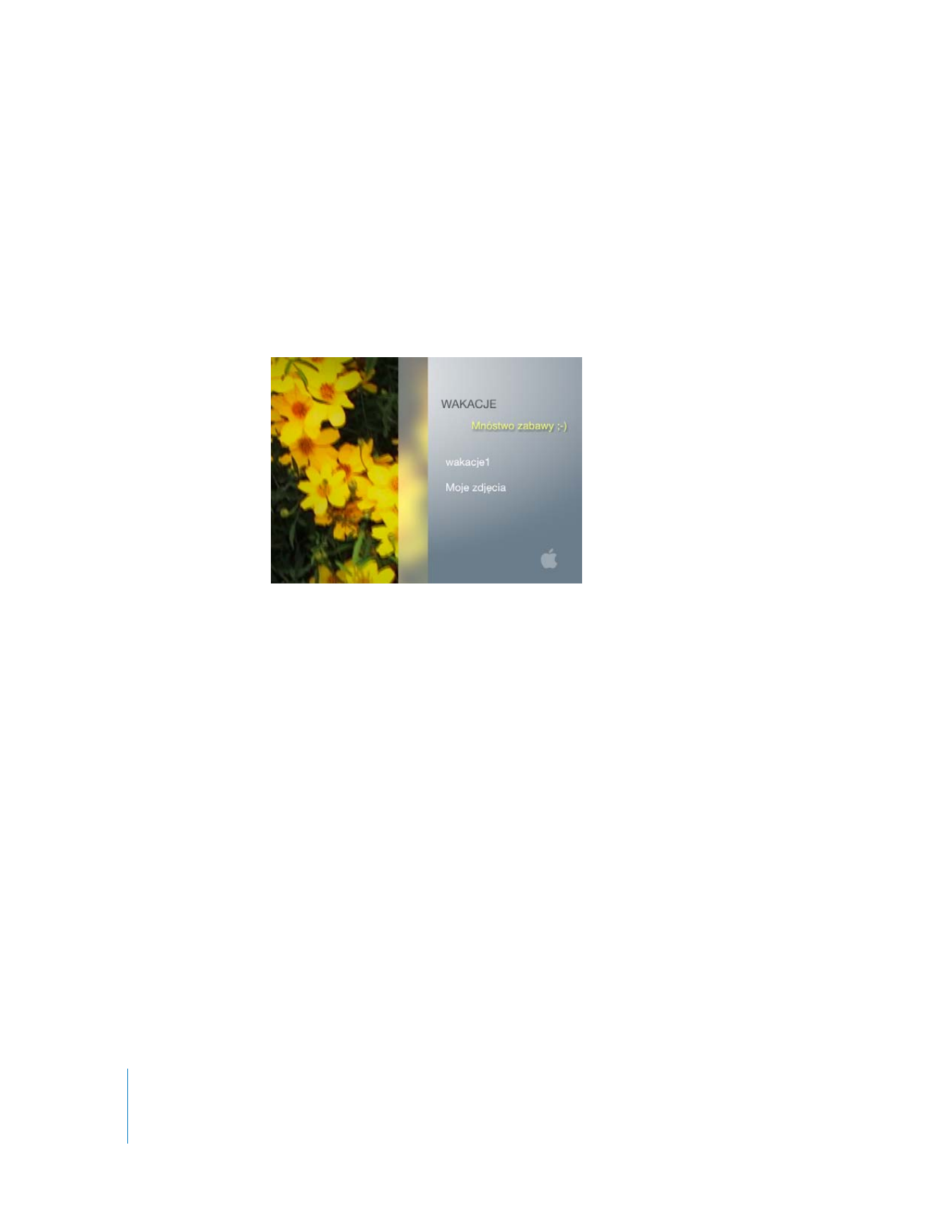
Edycja tekstu przycisku
Edycja etykiety przycisku przebiega tak samo, jak edycja zwykłego tekstu w menu
projektu.
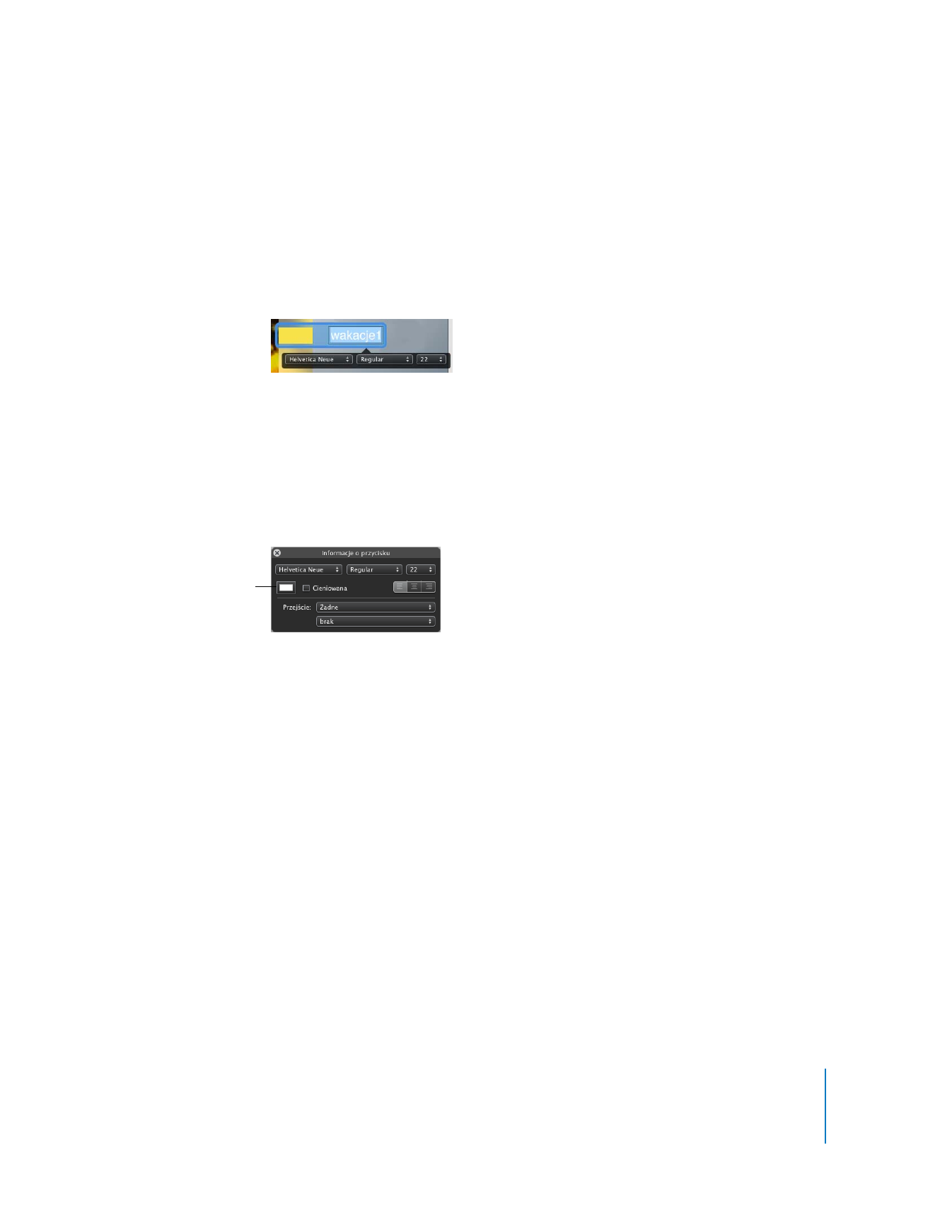
Rozdział 2
Poznaj iDVD
23
Jak zmienić tekst etykiety przycisku?
1
Kliknij powoli dwa razy w przycisk, znajdujący się w menu projektu, aby zaznaczyć
tekst.
Pod tekstem przycisku pojawi się pole edytora (pokazane poniżej), takie samo, jak to,
które pojawiło się pod tytułem DVD podczas jego zmiany.
2
Wpisz nową nazwę.
3
Użyj menu w polu edytora, aby zmienić krój, styl i wielkość czcionki w etykiecie
przycisku.
4
Jeżeli chcesz zmienić kolor tekstu, wciśnij klawisze Command (x)-I po zaznaczeniu
przycisku.
Spowoduje to otwarcie okna informacji o przycisku, pokazanego poniżej. Znajdują się
w nim te same menu, co w polu edytora, oraz kilka dodatkowych elementów.
5
Kliknij w pole koloru (domyślnym kolorem jest biały), aby otworzyć okno wyboru
koloru. Wypróbuj różne dostępne kolory.
Kolor zaznaczonego tekstu zmieni się od razu po kliknięciu w wybrany kolor w tym
oknie. Gdy znajdziesz odpowiedni kolor, zamknij okno wyboru koloru.
Jeżeli chcesz zmienić wygląd etykiet wszystkich przycisków w menu projektu, zaznacz
jeden z przycisków, po czym wybierz z menu Edycja > „Zaznacz wszystkie przyciski”.
Następnie wciśnij klawisze Command (x)-I, aby otworzyć okno informacji o przycisku.
Wszelkie dokonane w nim zmiany zostaną zastosowane w etykietach każdego
przycisku w menu projektu.
6
Zachowaj projekt, wybierając z menu Plik > Zachowaj.